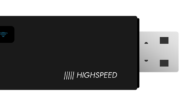Интернет имеет очень важную роль в жизни любого человека, он значительно расширяет возможности и делает поиск любой информации простым и удобным. В России существует множество распространённых провайдеров, а одним из наиболее известных является именно Дом ру, о котором и пойдёт речь в данном материале, причём разобран будет процесс подключения как локальной сети, так и беспроводного соединения.
Сразу можно отметить, что настройка роутера дом ру — это довольно простой процесс, справиться с которым сможет, наверное, каждый человек, а после прочтения этой статьи у вас вообще не должно остаться вопросов, так как далее будет разобрано всё о том, как производится установка и как используется wifi роутер. Для начала определимся с правилами подготовки сетевых параметров вашего персонального компьютера.
- Подготовка сетевых параметров компьютера
- Проверка настроек служб и сети Windows
- Самый простой способ вызова окна Службы «Администрирование системы»:
- Настройка беспроводного соединения
- Подготовка роутера к работе
- Технология доступа к интернету от Дом.ру
- Подключение роутера Дом.ру
- Конфигурирование беспроводного доступа
- Как войти в web интерфейс роутера?
- Базовые опции роутера и их настройка
- Настройка d link
- Настройка роутера zte
- Настройка роутера netgear
- Возможные проблемы при настройке wi fi роутера Дом.ру
- Заключение
Подготовка сетевых параметров компьютера
Перед непосредственной настройкой роутера (вне зависимости от множества факторов, например, от фирмы-производителя) следует проверить всё то, что описано ниже.
Обратите внимание! Если вы не обладаете хотя бы минимальными знаниями по этому вопросу, то мы настоятельно рекомендуем вам обратиться к квалифицированным специалистам. Скорее всего, вам даже окажут бесплатную помощь в сервисе Дом.ру, установив роутер и настроив подключение. Если же подобной возможности нет, то переходите к следующим шагам!
Проверка настроек служб и сети Windows
Для корректной работы сетевого адаптера (в данном случае речь идет именно про подключение локальных компьютеров, а не про беспроводное соединение) потребуется проверить службу под названием «Сетевые подключения», ведь при её некорректной работе даже грамотная настройка роутера не поможет выйти в Интернет. Нажмите правой кнопкой мыши на значок с названием «Мой компьютер», в открывшемся меню выберите пункт «Управление», потом — «Службы», где и можно найти раздел «Сетевые подключения». Для начала проверьте, включена ли эта служба (если нет, то обязательно активируйте её).
Самый простой способ вызова окна Службы «Администрирование системы» :
Всего два действия последовательно:
- Win + R
- В появившемся окне вводим «control admintools» нажимаем Enter
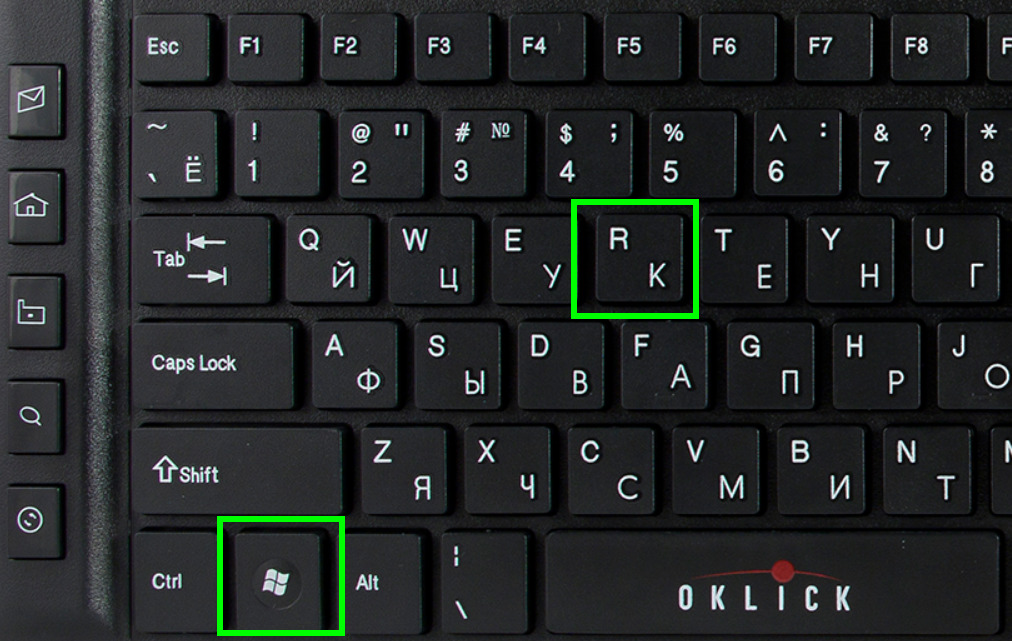



Настройка беспроводного соединения
Всё то, что было описано ранее, касается подключение через Ethernet кабель, но в наше время редко используется и беспроводные сети, несмотря на гораздо более низкую скорость соединения. На самом деле, настройка беспроводных соединений практически ничем не отличаются от настройки локальных, но
Если вы будете настраивать по Wi-Fi, то нужно проверить параметры беспроводного соединения. Открываем свойства Беспроводного сетевого соединения.
Подготовка роутера к работе
Когда подготовка самого персонального компьютера будет закончена, следует заняться роутером, давайте рассмотрим наиболее важные моменты, касающиеся этого процесса.
Технология доступа к интернету от Дом.ру
Как уже было сказано ранее, Дом.ру — это крупный провайдер, поэтому все его абоненты подключены посредством оптического кабеля, который подводится к определённому дому, а при помощи витой пары соединение проводится до квартиры. Подобная технология доступа к сети не является уникальной, ведь при достаточно низкой стоимости оборудования различным провайдерам удаётся добиться неплохого качества.
Что же касается технологии, связанной с предоставлением услуг, то в dom.ru используется виртуальная VPN-сеть, причём всё проходит согласно протоколу PPPoE. Такая сеть безопасна и надежна, да и её настройка достаточно проста.
Подключение роутера Дом.ру
Давайте разберем последовательность и параметры подключения дом ру:
- Перейдите в панель управления компьютера и выберите там пункт «Управление сетями».
- Кликните на «Настройка сети или же нового подключения».
- Выберете пункт, связанный с подключением к сети Интернет.
- На следующем этапе выберите высокоскоростное подключение (важно также учитывать использование протокола PPPoE).
- Введите логин и пароль дом ру (подобные данные всегда выдаются провайдером, обычно — в специальном конверте).
- Теперь начнётся непосредственно подключение, причём этот процесс нередко растягивается на несколько минут.
Важно! При возникновении каких-либо проблем обратитесь к провайдеру по полученному номеру телефона при подключении!
Конфигурирование беспроводного доступа
Нам часто задают вопросы о том, как настроить роутер от Дом ру, причём в большинстве ситуаций речь идет именно про вай-фай соединение. Давайте рассмотрим процесс конфигурирование доступа.
Как войти в web интерфейс роутера?
Для входа в веб интерфейс запустите браузер на вашем персональном компьютере, зайдите (как зайти туда будет описано ниже) непосредственно в интерфейс маршрутизатора, где и должна проводиться основная настройка.
Запустите браузер на вашем персональном компьютере, и в адресной строке браузера введите 192.168.0.1. или 192.168.1.1.

Обычно IP-адрес указан на тыльной стороне вашего устройства.

Там же вы можете увидеть логин и пароль, которые понадобятся для входа, в большинстве случаев — это комбинация admin/admin
| Логин | Пароль |
| admin | admin |
| admin | 1234 |

При переходе по введенному вами IP-адресу, вы сможете попасть в непосредственно в окно авторизации, а настройки будут доступны после введения уже упомянутого логина и пароля.
Базовые опции роутера и их настройка
Вот основные опции роутера, которые там можно будет настроить:
- подключение по протоколу PPPoE типа;
- ваше имя, которое была указано в договоре;
- пароль;
- автоматически полученный IP-адрес;
- полученный dns-сервер;
- имя подключения (в данном случае будет указано dom.ru);
- MAC-адрес роутера.
Не забудьте нажать на кнопку «Сохранить» после корректировки чего-либо, иначе изменения не будут учитываться!
Для настройки беспроводного соединения перейдите во вкладку под названием «Беспроводные настройки», где следует поставить галочку напротив пункта «Использование вещания SSID». Таким образом, вы сможете обеспечить видимость роутера посредством других сетевых устройств. По завершении настройки роутера (он настраивается именно так, как было описано немного выше) не спешите закрывать меню настроек роутера, не забудьте сохранить всё.
Настройка d link
Пример на модели dir 300 у нас просят чаще всего, данный роутер отличается своей простотой, а с его настройкой справиться любой человек. Всё происходит по ранее описанной инструкции, а в адресную строку следует вводить именно 192.168.0.1.
Настройка Dlink dir 300 в подробностях разными способами
Настройка роутера zte
Пример настройки роутера ZTE ZXHN H118N будет отличаться от D link только тем, что этот производитель предусмотрел введение 192.168.1.1, да и интерфейс будет отличаться, но он интуитивно понятен.
Настройка роутера netgear
Краткая инструкция по настройке netgear n150 — гораздо более редкая необходимость, но справиться с этим всё равно не сложно!
Возможные проблемы при настройке wi fi роутера Дом.ру
Стоит кратко упомянуть и про проблемы, которые могут возникнуть в процессе:
Пренебрежение процессом настройки сетевых параметров, вследствие чего отсутствие подключения.
Неправильное подключение самого роутера.
Ошибки, допущенные в процессе настройки и регулировки базовых опций.
Проблемы, связанные с самими роутером.
Обратите внимание! Нередко встречаются и такие трудности, которые появляются не по вине пользователя. Просто обратитесь к работникам компании dom.ru, они помогут решить проблему!
Заключение
После прочтения данного материала у вас не возникнет трудностей с настройкой, но мы рекомендуем доверить этот процесс профессионалам!